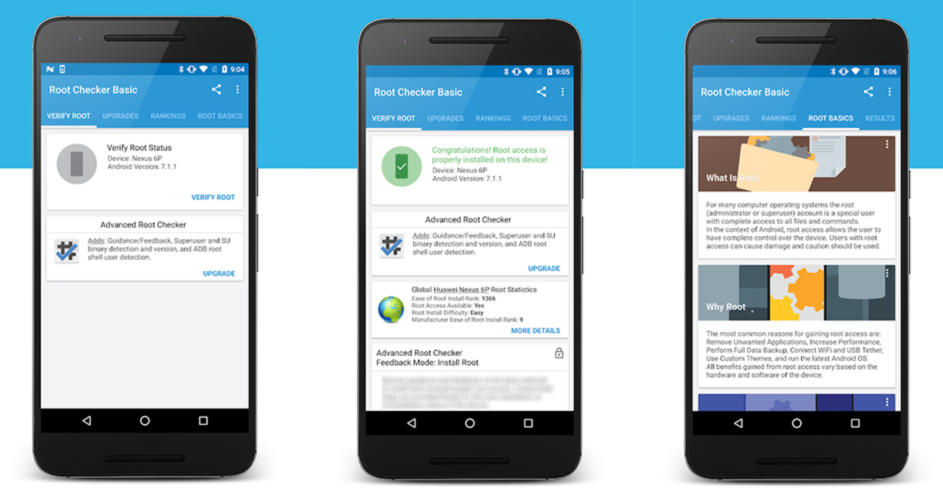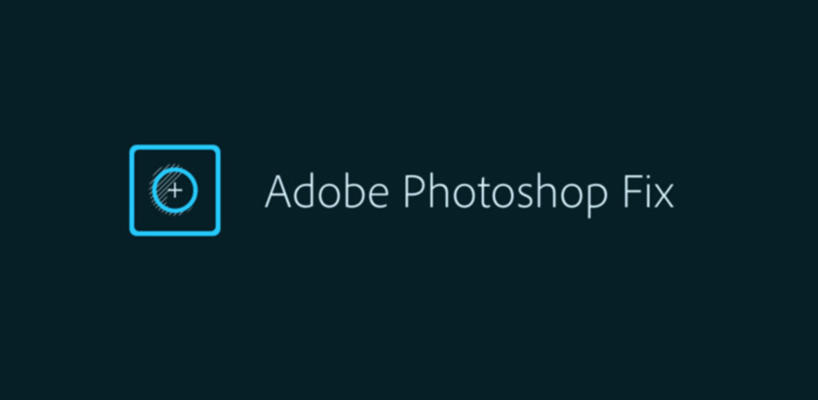Purtroppo è possibile recuperare video cancellati da Android solo nel caso in cui lo spazio di archiviazione precedentemente occupato da tali file non sia stato sovrascritto.
Per verificare se è ancora possibile recuperare i file cancellati, è necessario utilizzare alcune applicazioni che vedremo in questa guida.
DiskDigger Pro
Si tratta di una delle migliori app per recuperare foto o video cancellati, ma ha un costo di 3,37 €. L’app inoltre richiede i permessi di root per funzionare correttamente.
Ecco qui i passaggi da seguire:
- Innanzitutto recatevi sul Play Store e installate l’app.
- Ora concedete i permessi di root cliccando su Concedi dalla schermata che si aprirà, e in seguito selezionate l’unità in cui sono presenti i video da recuperare.
- A questo punto mettete il segno di spunta in corrispondenza di MP4, cliccate su OK, e attendete il termine della scansione.
- Terminata la scansione, spuntate prima i video che avete intenzione di ripristinare, e in seguito cliccate su Recover posto in alto a destra.
- Infine dal menù che si aprirà selezionate l’opzione di salvataggio che ritenete più adatta alle vostre esigenze.
Google Foto
Se sul vostro smartphone è installata l’app Google Foto, allora è possibile recuperare video eliminati senza alcuna difficoltà. Google Foto infatti dispone di un Cestino (proprio come un PC), che rimuove automaticamente i file dopo 60 giorni.
Ecco qui i passaggi da seguire:
- Se questi file sono ancora conservati nel Cestino:
- Aprite avviate Google Foto, e selezionate il pulsante con le tre linee verticali in alto a sinistra.
- Ora cliccate su Cestino, e se i file sono ancora conservati, cliccate su Ripristina in alto a destra.
- Per recuperare invece solo alcuni video, cliccate prima sul pulsante con i tre punti verticali in alto a destra, poi su Seleziona per selezionare i file, e infine su Ripristina in basso a destra.
Undeleter
Si tratta di un’app che permette di recuperare diversi file cancellati (tra cui video, app, musica), ma per salvare i contenuti recuperati è necessario acquistare la versione completa (2.75 €). L’app inoltre richiede i permessi di root per funzionare correttamente, altrimenti è possibile scansionare solo la cache delle app per le immagini.
Ecco i passaggi da eseguire sul vostro dispositivo:
- Innanzitutto recatevi sul Play Store e cliccate su Installa.
- In seguito avviate l’app, cliccate su Prossimo e concedete i permessi di root cliccando su Concedi dalla schermata che vi apparirà.
- Ora selezionate prima Restore files dalla schermata che si aprirà, poi l’unità da scansionare, e in seguito cliccate su Scansione profonda.
- A questo punto selezionate i formati AVI, MKV, o MP4, e cliccate su Scansione in basso a destra.
- Al termine della scansione spuntate i video che avete intenzione di ripristinare, e cliccate sull’icona del floppy disk in alto a destra.
- Infine selezionate l’opzione di salvataggio che ritenete più adatta alle vostre esigenze.
PhotoRec
PhotoRec è un software gratuito e open source, ed è chiamato così in quanto è molto utile nel recupero di foto e immagini.
È disponibile per Windows, macOS e Linux, ma è consigliato solo su Windows, in quanto solo su quest’ultimo è dotato di un’interfaccia grafica.
Ecco i passaggi da effettuare:
- Innanzitutto inserite la vostra micro SD all’interno del computer, utilizzando anche adattatori USB o SD.
- Ora recatevi sul sito ufficiale, e cliccate su Windows se l’architettura del vostro dispositivo è di 32 bit, o in caso contrario, cliccate su Windows 64-bit.
- Terminato il download, estraete il contenuto da WinRar o WinZip (se non sono già presenti sul vostro computer, allora scaricate uno dei due), e avviate qphotorec_win.exe.
- A questo punto selezionate dal menù a tendina in alto il supporto esterno inserito, e in seguito spuntate la voce FAT/NTFS/HFS+/ReiserFS/….
- In seguito cliccate su Formati dei file, mettete il segno di spunta in corrispondenza di mov (mov/mp4/3gp/3g2/jp2), e cliccate su Ok.
- Adesso cliccate su Naviga, selezionate la cartella in cui preferite salvare i file e cliccate su Selezione cartella.
- Infine cliccate su Cerca, attendete che il processo di scansione termini, e troverete tutti i video recuperati all’interno della cartella selezionata.
Dubbi o problemi? Ti aiutiamo noi
Se vuoi rimanere sempre aggiornato, iscriviti al nostro canale Telegram e seguici su Instagram. Se vuoi ricevere supporto per qualsiasi dubbio o problema, iscriviti alla nostra community Facebook.